win10是现在很多用户都在使用的操作系统,我们在使用的过程中都会切换到界面,有些用户在切换界面的时候经常出现黑屏的问题,我们就需要经常的重启电脑,面对这个问题,很多小
win10是现在很多用户都在使用的操作系统,我们在使用的过程中都会切换到界面,有些用户在切换界面的时候经常出现黑屏的问题,我们就需要经常的重启电脑,面对这个问题,很多小伙伴都不清楚要如何处理,那么本期的win10教程自由互联小编就来和大伙分享几种解决方法,希望今天的内容可以很好的解答用户们遇到的问题。
win10系统切换界面黑屏解决办法
1、右击开始选择设置按键。
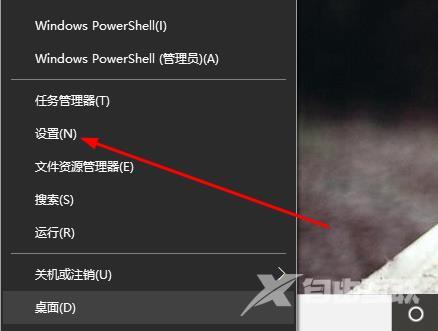
2、找到左侧的专注助手。
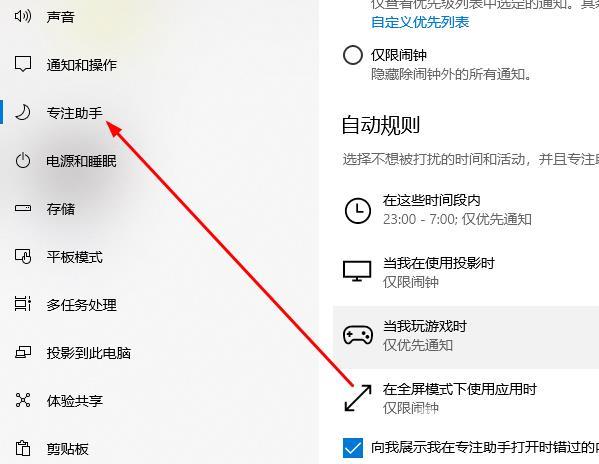
3、找到右侧的自动规则。
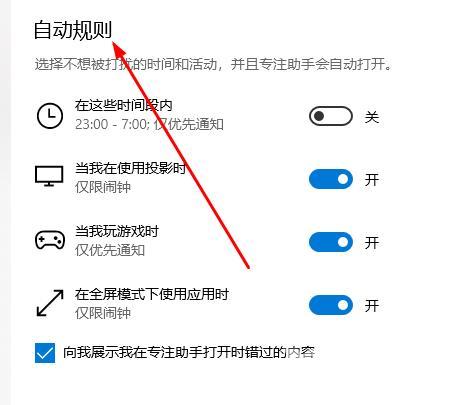
4、将页面中当我玩游戏时开关关闭即可。
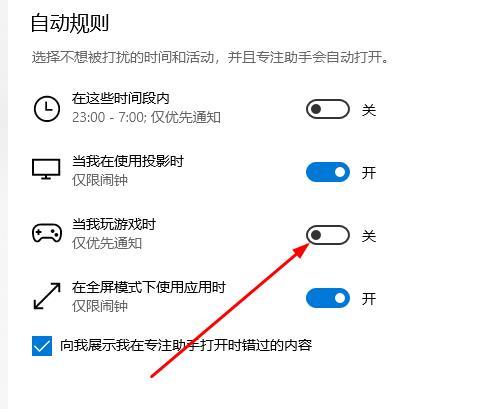
其他解决方法
如果以上方法都不能解决,可以考虑重装系统。
推荐镜像下载
Win10 22H2 64位官方正式版(免激活)
Win10 22H2 纯净版64位镜像
Win10 22H2 64位官方专业版
安装教程
纯净之家为您提供两种系统安装方法,本地硬盘安装是最为简单的安装方法。建议使用硬盘安装前先制作U盘启动工具,如果硬盘安装失败,或者您的电脑已经是开不了机、卡在欢迎界面、进不去桌面、蓝屏等情况,那么就需要选择U盘重装系统。
温馨提醒:重装系统时会格式化当前系统盘(一般是C盘),一定要提前备份好C盘和桌面上数据。
1、本地硬盘安装:硬盘安装Win10系统教程
2、U盘启动工具安装:U盘重装win10系统教程
【文章原创作者:美国服务器 https://www.68idc.cn处的文章,转载请说明出处】